Pr是一款功能强大的视频编辑软件,那么在使用过程中,怎么将视频素材覆盖呢?下面小编就将Pr视频素材覆盖方法和大家分享一下哦。
第一步,在Pr软件中,打开视频素材后,将时间线拖动到需要覆盖的位置,点击标记入点按钮
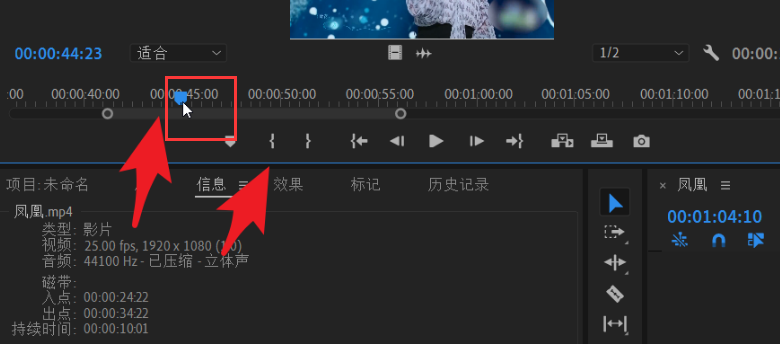
第二步,在视频的播放指示器位置输入视频时长
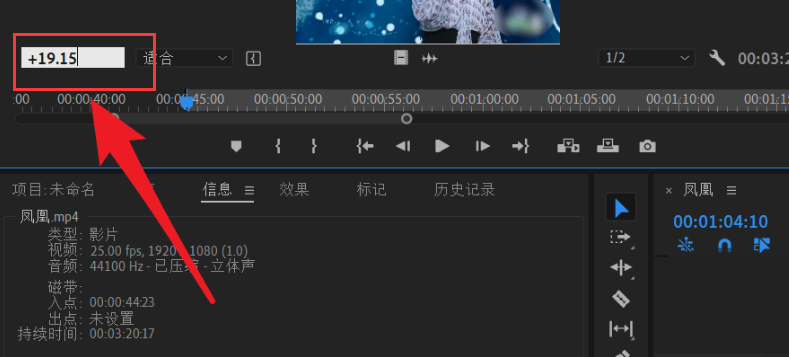
第三步,将得到的相同视频长度片段拖动到时间轴的替换视频前方
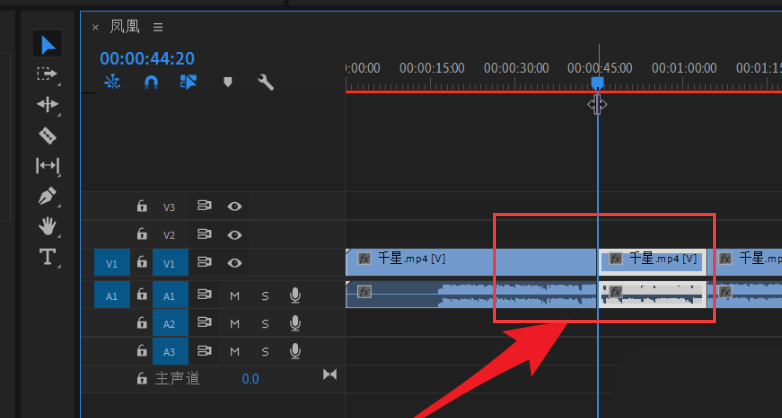
第四步,点击时间轴面板左侧的覆盖按钮即可
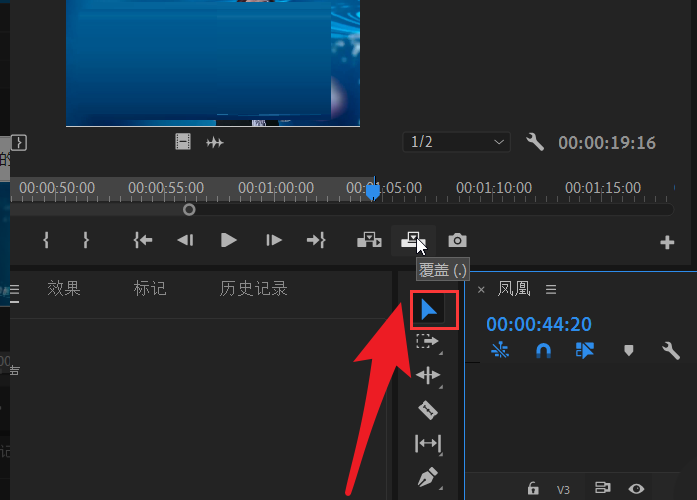
Pr视频素材覆盖方法小编 就分享到这里了,还不会的朋友赶快来学习一下吧。
相关下载1
Pr是一款功能强大的视频编辑软件,那么在使用过程中,怎么将视频素材覆盖呢?下面小编就将Pr视频素材覆盖方法和大家分享一下哦。
第一步,在Pr软件中,打开视频素材后,将时间线拖动到需要覆盖的位置,点击标记入点按钮
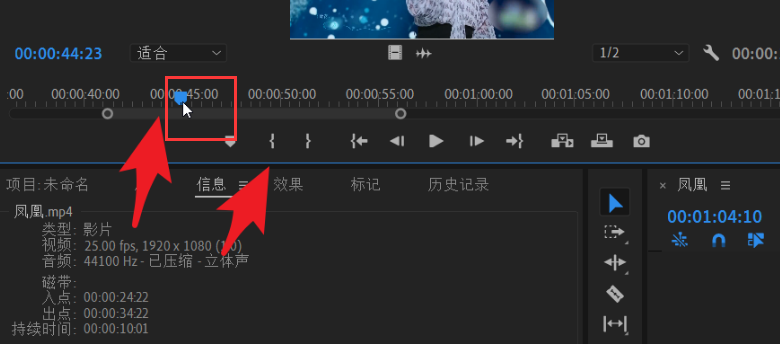
第二步,在视频的播放指示器位置输入视频时长
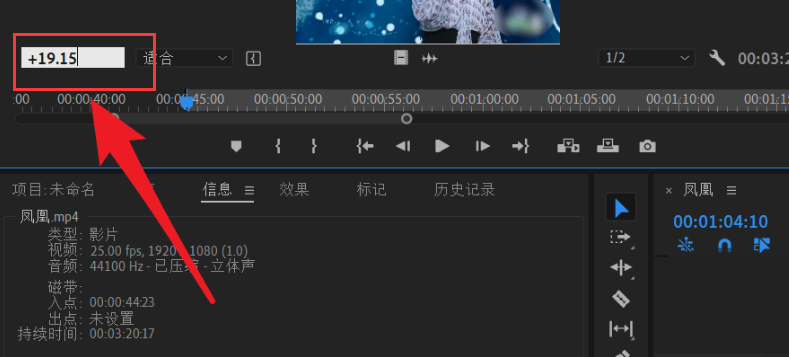
第三步,将得到的相同视频长度片段拖动到时间轴的替换视频前方
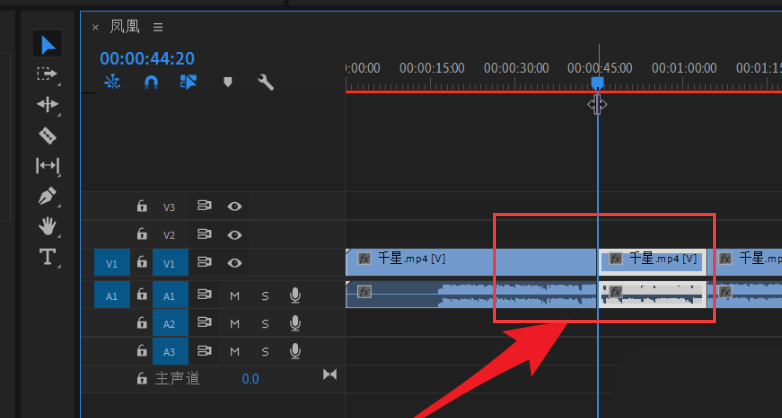
第四步,点击时间轴面板左侧的覆盖按钮即可
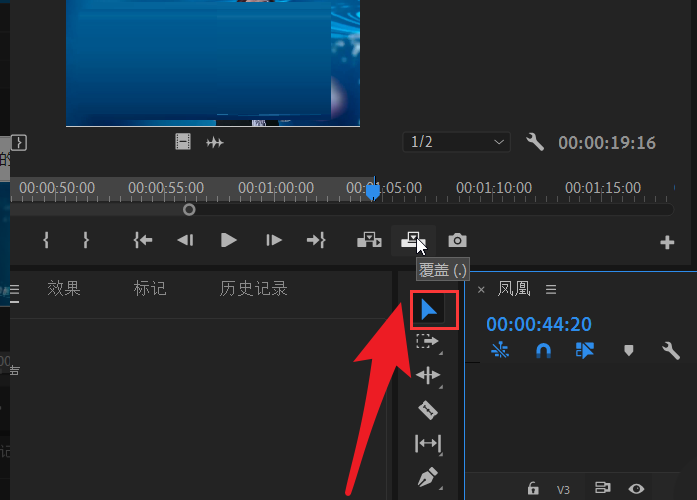
Pr视频素材覆盖方法小编 就分享到这里了,还不会的朋友赶快来学习一下吧。
相关阅读